- Autor Jason Gerald [email protected].
- Public 2024-01-19 22:12.
- Zadnja promjena 2025-01-23 12:19.
Apple ID koristi se za pristup gotovo svim Appleovim proizvodima i uslugama. Za kupnju na iTunesu i App Storeu potreban vam je Apple ID, a taj vam Apple ID daje pristup iCloudu i sigurnosnim kopijama za vaš iDevice. Stvaranje Apple ID -a traje samo nekoliko minuta i potpuno je besplatno. Slijedite ovaj vodič kako biste saznali kako.
Korak
Metoda 1 od 3: Korištenje web stranice
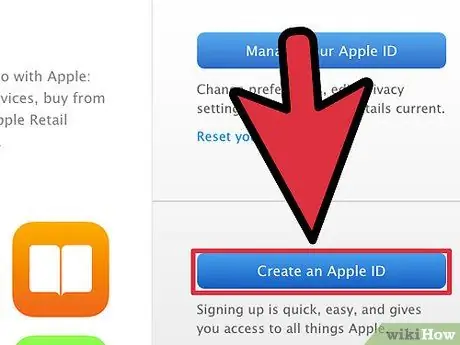
Korak 1. Idite na stranicu za izradu Apple ID -a
Brzo internetsko pretraživanje riječi "Apple ID" odvest će vas na pravu stranicu. Kliknite gumb "Izradi Apple ID". Izrada Apple ID -a je besplatna.
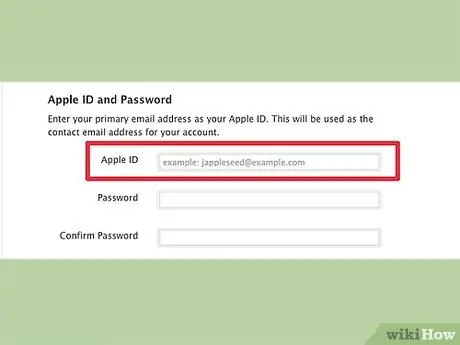
Korak 2. Unesite svoju primarnu e -adresu
Da biste stvorili Apple ID, morate unijeti valjanu adresu e -pošte. To će se koristiti kao adresa e -pošte za kontakt, a bit će i vaš Apple ID. Kada se prijavite na uslugu koja zahtijeva Apple ID, unijet ćete ovu adresu e -pošte i lozinku koju ste stvorili.
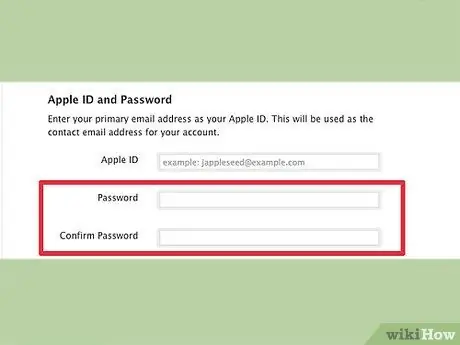
Korak 3. Stvorite jaku lozinku
Vaš Apple ID koristit će se za bilježenje vaših transakcija kupnje, kao i puno podataka o Apple uređajima koje koristite. Provjerite je li vaša lozinka sigurna te sadrži li brojeve i simbole kako bi bila jača.
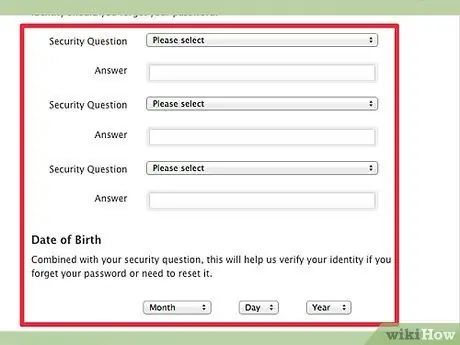
Korak 4. Unesite svoje sigurnosno pitanje i rođendan
To će se koristiti ako zaboravite lozinku i morate zatražiti novu lozinku. Apple će koristiti ove podatke za potvrdu vašeg identiteta prije nego što vam pošalje novu lozinku.
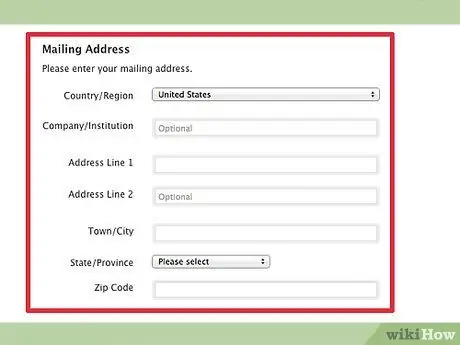
Korak 5. Unesite svoje ime i adresu
Apple zahtijeva ove podatke za sve kupovine koje možete obaviti s ovim Apple ID -om. Koriste vašu poštansku adresu kako bi saznali gdje žive ljudi koji koriste njihove proizvode.
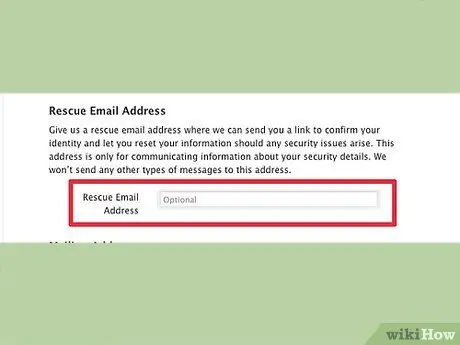
Korak 6. Odaberite e -poštu koju ćete primiti
Apple će automatski omogućiti ovu opciju tako da primate biltene i ažuriranja proizvoda putem e -pošte koju navedete. Ako to ne želite prihvatiti, poništite okvir.
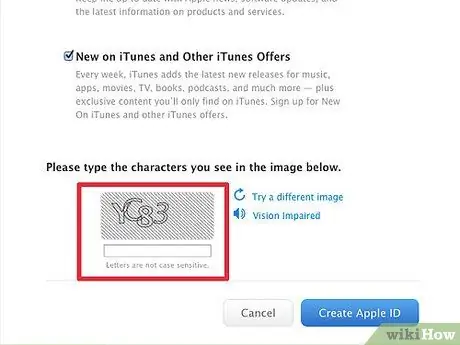
Korak 7. Unesite CAPTCHA
Upišite znakove koji se pojavljuju na slici. Ako je ne možete pročitati, kliknite "Isprobajte drugu sliku" da biste dobili novi lik ili gumb "Oštećenje vida" da biste je pročitali naglas.
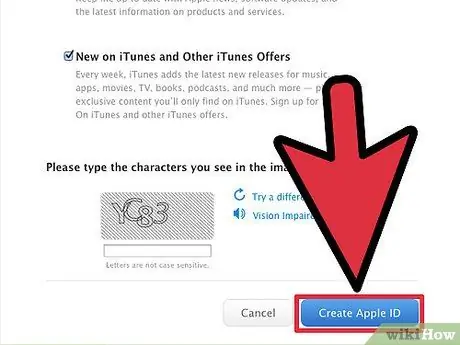
Korak 8. Pročitajte i prihvatite uvjete
Prije nego što možete izraditi osobni dokument, morate naznačiti da ste pročitali Uvjete pružanja usluge i Politiku privatnosti. Ako ste pročitali i slažete se, označite okvir. Kliknite gumb Kreiraj Apple ID. Primit ćete e -poruku sa zahtjevom da potvrdite da ste stvorili Apple ID.
Ako ste stvorili Apple ID putem web stranice, ne morate unijeti nikakve podatke o naplati. Međutim, nakon što se prijavite na iTunes s tim ID -om, od vas će se tražiti da unesete svoju kreditnu karticu i adresu za naplatu
Metoda 2 od 3: Korištenje iPhonea ili iPada
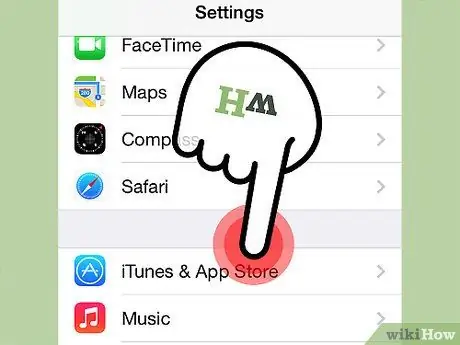
Korak 1. Otvorite aplikaciju Postavke
Pomaknite se prema dolje i odaberite iTunes & App Stores. Ako ste već prijavljeni s Apple ID -om, dodirnite gumb Odjava.
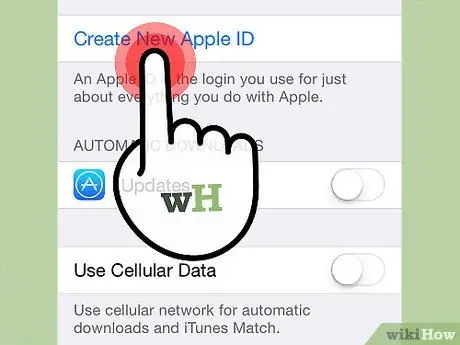
Korak 2. Dodirnite Izradi novi Apple ID
Od vas će se tražiti da odaberete trgovinu u kojoj želite koristiti ID. Odaberite trgovinu koja odgovara mjestu gdje živite. Pritisnite Done za potvrdu, a zatim Next.
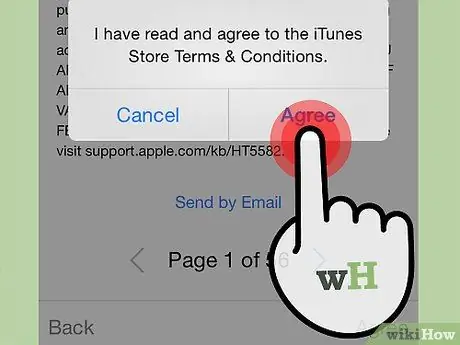
Korak 3. Pročitajte Uvjete i odredbe
Također možete odabrati da vam se ID pošalje e -poštom. Učinite to tako da unesete valjanu e -poštu i dodirnete Pošalji putem e -pošte. Za nastavak dodirnite Slažem se, a zatim se ponovno slažem za potvrdu.
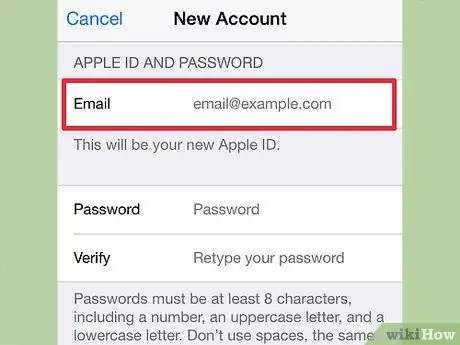
Korak 4. Navedite svoju adresu e -pošte
Ova adresa e -pošte bit će vaš Apple ID. Ovu ćete e -poštu koristiti za prijavu na Appleove usluge pomoću Apple ID -a. Također stvorite jaku lozinku jer vaš Apple ID sadrži mnogo osobnih i financijskih podataka.
Morate stvoriti tri sigurnosna pitanja koja će se koristiti ako zaboravite lozinku
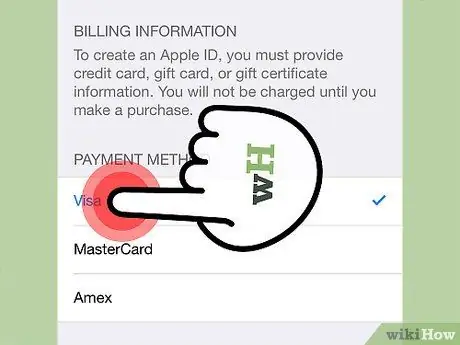
Korak 5. Unesite svoje podatke o naplati
Odaberite vrstu kreditne kartice i unesite odgovarajuće podatke. Također morate unijeti ispravnu adresu za naplatu.
Pomaknete li se do dna popisa kreditnih kartica, možete odabrati "Ništa" i preskočiti odjeljak naplate. Nećete moći ništa kupiti dok ne unesete valjane podatke o naplati
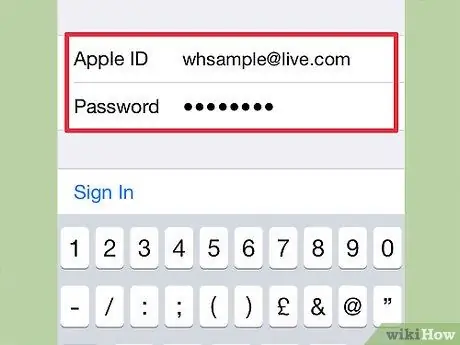
Korak 6. Potvrdite svoj račun
Nakon što stvorite račun, e -poruka za potvrdu bit će poslana na adresu e -pošte koju ste naveli kao Apple ID. Sadržat će vezu koju morate posjetiti da biste aktivirali svoj račun. Kliknite vezu, a zatim unesite svoj novi Apple ID i lozinku da biste je aktivirali.
Metoda 3 od 3: Korištenje iTunes -a
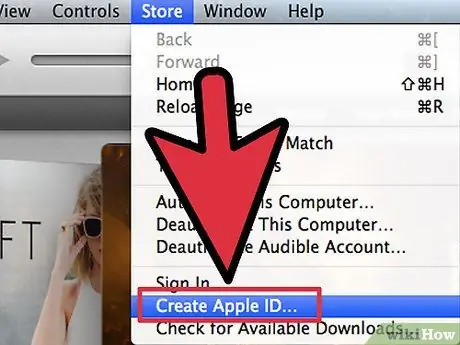
Korak 1. Otvorite iTunes
Pritisnite izbornik Trgovina. Na izborniku Trgovina odaberite Stvori Apple ID. Pritisnite Nastavi u novom prozoru koji se pojavi.
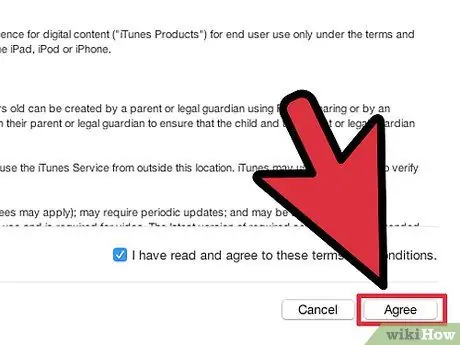
Korak 2. Pročitajte i prihvatite Uvjete i odredbe
Nakon što ga pročitate, označite okvir i kliknite Slažem se.
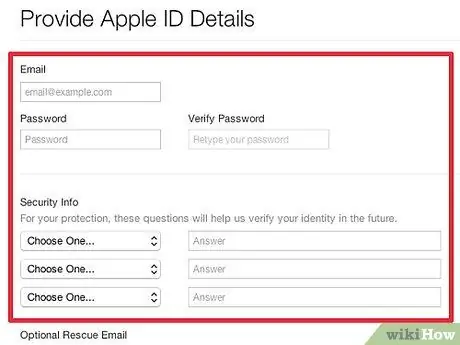
Korak 3. Unesite svoje podatke
Morat ćete unijeti adresu e -pošte koja će postati vaš Apple ID. Svaki put kada se trebate prijaviti na Appleove usluge morate unijeti svoj Apple ID. Također biste trebali unijeti dobru i jaku lozinku. Lozinka mora imati najmanje 8 znakova i sadržavati slova i brojke.
Također biste trebali stvoriti sigurnosno pitanje i svoj rođendan kako biste potvrdili svoj identitet u slučaju da zaboravite lozinku
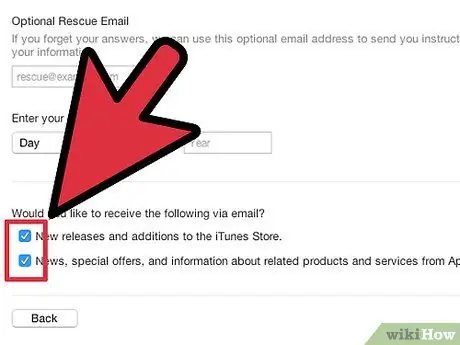
Korak 4. Odlučite želite li primati e -poštu od Applea
Postoje dva potvrdna okvira pri dnu obrasca. Prema zadanim postavkama oba su polja označena. Ako ne želite primati promotivne e -poruke i biltene od Applea, poništite potvrdne okvire.
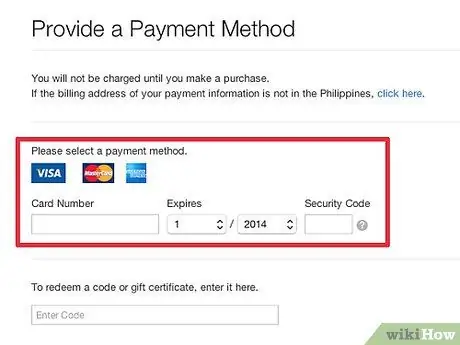
Korak 5. Unesite svoje podatke o naplati
Odaberite odgovarajuću vrstu kartice i unesite podatke o kreditnoj kartici i adresu za naplatu. Ako radije ne želite priložiti kreditnu karticu svom računu, kliknite opciju Ništa. Morate unijeti podatke o kreditnoj kartici ako želite kupovati u trgovini iTunes ili App Store, ali to ne morate učiniti za besplatne stavke.
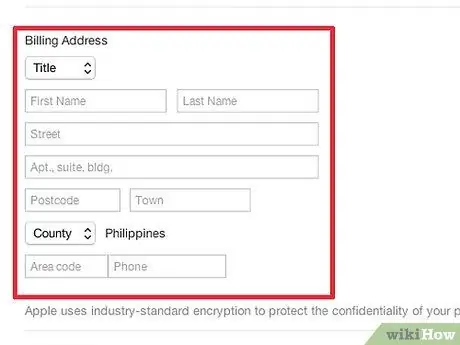
Korak 6. Potvrdite svoj račun
Pritisnite Gotovo da biste stvorili svoj Apple ID. Primit ćete e -poruku koja sadrži vezu koja će potvrditi vaš račun. Nakon što je vaš račun potvrđen, možete se prijaviti u Appleove proizvode ili usluge koristeći svoj novi Apple ID.
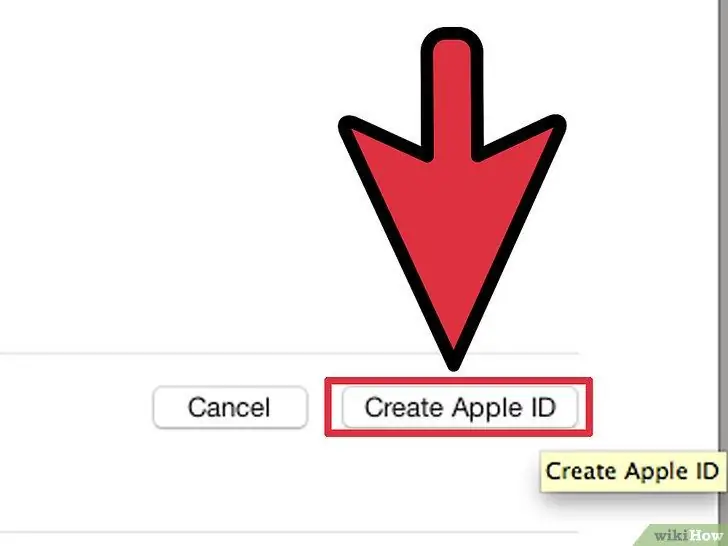
Korak 7.
Savjeti
- Bilo bi dobro unaprijed pripremiti sve svoje podatke, uključujući podatke o kreditnoj kartici ili PayPalu.
- Ne morate unijeti način plaćanja kada kreirate račun putem web stranice Apple, ali nećete moći koristiti trgovinu iTunes dok to ne učinite.






